文章編號: 000131898
como-criar-um-usuário-de-ftp-no-dell-security-management-server-virtual/dell-data-protection-virtual-edition
摘要: Um usuário de protocolo de transferência de arquivos pode ser criado no Dell Security Management Server Virtual/Dell Data Protection Virtual Edition seguindo estas instruções. ...
文章內容
症狀
Este artigo fala sobre como criar um usuário de protocolo de transferência de arquivos (FTP) no Dell Security Management Server Virtual (antigo Dell Data Protection | Virtual Edition).
Produtos afetados:
Dell Security Management Server Virtual
Dell Data Protection | Virtual Edition
原因
Não aplicável.
解析度
O processo para criar um usuário FTP para o Dell Security Management Server Virtual é diferente de uma versão para outra. Clique na versão adequada para obter mais informações. Para obter informações sobre a versão, consulte Como identificar a versão do Dell Data Security/Dell Data Protection Server.
Para criar um usuário FTP, faça o seguinte:
- Faça login no equipamento virtual usando as credenciais de administrador padrão (
delluser).

- as credenciais padrão do equipamento virtual são:
- Nome de usuário:
delluser - Senha:
delluser
- Nome de usuário:
- Um administrador pode alterar a senha padrão no menu do equipamento virtual do produto.
- No menu principal, selecione Configuração básica e pressione Enter.
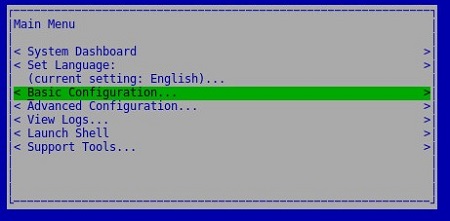
- Selecione SFTP e pressione Enter.
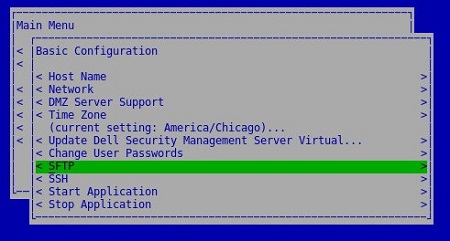
- Com a opção Adicionar usuário selecionada, preencha um Nome de usuário e Senha. Depois, selecione Aplicar e pressione Enter.
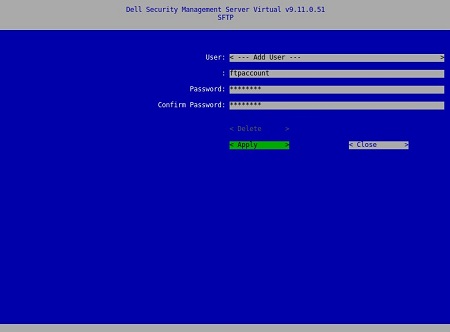
- Conter letras maiúsculas
- Conter caracteres especiais, exceto _
- Exceder 64 caracteres.
As senhas devem conter pelo menos:
- 8 caracteres
- 1 letra maiúscula
- 1 letra minúscula
- 1 número
- 1 caractere especial (!@#&%_-)
Para criar um usuário FTP, faça o seguinte:
- Faça login no equipamento virtual usando as credenciais de administrador padrão (
ddpuser).
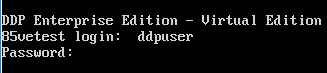
- as credenciais padrão do equipamento virtual são:
- Nome de usuário:
ddpuser - Senha:
ddpuser
- Nome de usuário:
- Um administrador pode alterar a senha padrão no menu do equipamento virtual do produto.
- No menu principal, selecione Configuração básica e pressione Enter.
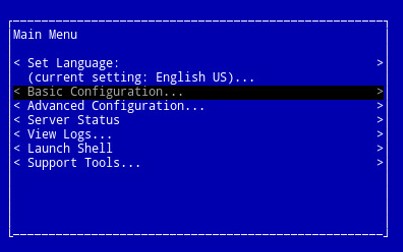
- Selecione Usuários de transferência de arquivos (FTP) e pressione Enter.
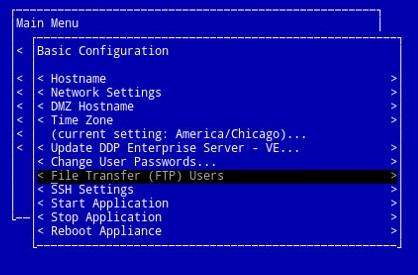
- O Dell Security Management Server Virtual é compatível com até três contas de usuário de FTP. Pressione a barra de espaço à direita do status FTP User [Number] para habilitar essa conta específica. Para qualquer usuário de FTP habilitado, crie um Nome de usuário e uma Senha. Depois de preenchido, selecione OK e pressione Enter para salvar as alterações.
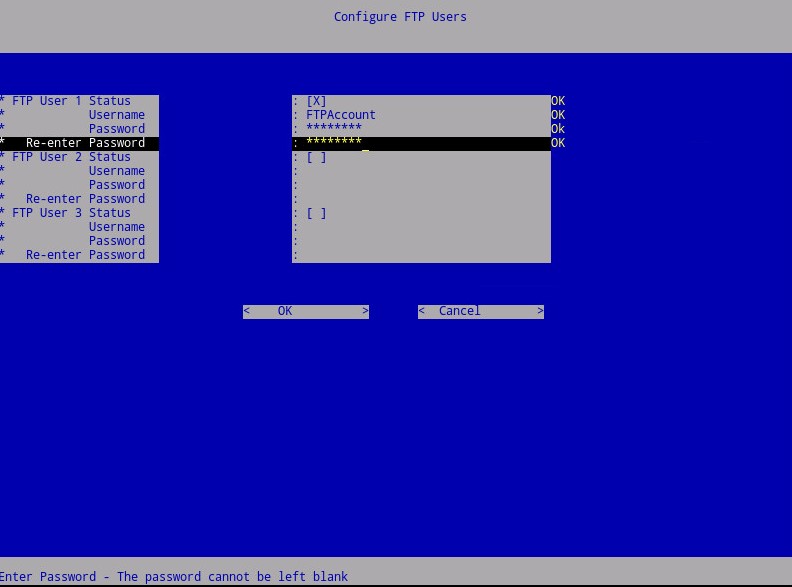
- 8 caracteres
- 1 letra maiúscula
- 1 letra minúscula
- 1 número
Para entrar em contato com o suporte, consulte Números de telefone do suporte internacional do Dell Data Security.
Acesse o TechDirect para gerar uma solicitação de suporte técnico on-line.
Para obter insights e recursos adicionais, participe do Fórum da comunidade de segurança da Dell.
其他資訊
影片
文章屬性
受影響的產品
Dell Encryption
上次發佈日期
19 12月 2022
版本
9
文章類型
Solution